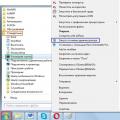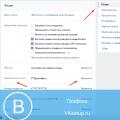Ermöglicht es Ihnen, Videos und Fotos bequem anzuzeigen, abzuspielen Computerspiele oder surfen Sie einfach im Internet. Daher schließen viele Benutzer einen Laptop an einen Fernseher an. Dies kann mit einem dedizierten HDMI-Kabel erfolgen. Dann wird der Bildschirm des Fernsehgeräts wie ein zweiter Monitor sein, um das Bild vom Laptop zu projizieren. Viel einfacher ist es jedoch, einen Laptop über WLAN mit einem Fernseher zu verbinden. Es ist nicht erforderlich, Geräte so nah wie möglich beieinander zu platzieren oder Kabel zu verbinden und zu verstecken. Heute verraten wir dir, wie verschiedene Wege Laptop über WLAN mit dem Fernseher verbinden.
Die meisten modernen TV-Geräte sind mit einer Funktion ausgestattet, mit der Sie auf interaktive Inhalte zugreifen können. Aus diesem Grund können Sie ganz einfach auf dem Fernsehbildschirm eine Vielzahl von Informationen aus dem Internet anzeigen - Filme, Videos, Musik, Spiele, Blogs usw. Diese Technologie wird als Smart bezeichnet.
Die gebräuchlichsten und fortschrittlichsten Plattformen sind - Samsung Smart Fernseher und LG Smart-TV. Andere Hersteller wie Sony, Philips, Panasonic, Thomson usw. führen diese Technologie aktiv ein.
Also werden wir einen solchen Fernseher mit Smart TV an einen Laptop anschließen. Dies geschieht wie folgt:
- Wir verbinden sowohl Laptop als auch Fernseher mit einem drahtlosen Punkt. Zum Beispiel an einen Router. Sie wissen bereits, wie dies auf einem Laptop geht. Fangen wir also mit dem Fernseher an. Wir schalten das Gerät ein und gehen mit der Fernbedienung zu den Einstellungen. Wir finden einen Abschnitt namens "Netzwerk" (oder so ähnlich).
- Schalten Sie den WLAN-Adapter ein. Wählen Sie aus der Liste den Access Point aus, mit dem der Laptop bereits verbunden ist. Alle zwei Geräte sind mit demselben Netzwerk verbunden.
- Als nächstes richten wir einen DLNA-Server ein. Klingt erschreckend und unverständlich? Fürchte dich nicht. Tatsächlich öffnen wir nur den Netzwerkzugriff auf Ordner mit Videos und anderen Inhalten. Dies geschieht auf einem Laptop. Der erste Schritt besteht darin, zum "Network Control Center" zu gehen. Ändern Sie im Abschnitt "Aktive Netzwerke anzeigen" das öffentliche Netzwerk in ein privates (Heimnetzwerk).

- Jetzt müssen wir ein bestimmtes Verzeichnis freigeben. Angenommen, Sie möchten einen Film im Fernsehen ansehen, der auf der Festplatte Ihres Laptops gespeichert ist. Dann finden wir den Ordner "Meine Videos". Klicken Sie mit der rechten Maustaste darauf.
- Wählen Sie im angezeigten Fenster den Abschnitt "Zugriff". Gehen Sie von dort zum Punkt "Erweiterte Einstellungen". Setzen Sie hier ganz oben ein Häkchen gegenüber "Diesen Ordner freigeben". Dann drücken wir "Übernehmen" und "OK".

- Es gibt eine andere Möglichkeit, die Freigabe zu aktivieren. Wir öffnen Windows Explorer, wählen Sie den Punkt "Netzwerk". Wir finden die Meldung "Netzwerkerkennung und Dateifreigabe sind deaktiviert." Klicken Sie darauf und folgen Sie den Anweisungen des Assistenten.
- Nachdem DLNA eingeschaltet ist, nehmen wir die Fernbedienung vom Fernseher. Im Gerätemenü suchen wir nach einem Element zum Anzeigen der Inhalte verschiedener extern angeschlossener Quellen. Nehmen wir an, es heißt auf Sony-Fernsehern "Home". Es gibt Filme, Bilder oder Musik. Sie müssen nur noch den gewünschten Inhalt von Ihrem Computer auswählen. Wenn es sich um LG handelt, müssen Sie den Abschnitt "SmartShare" suchen und auf den Punkt "PC-Inhalt anzeigen" klicken.

Wenn Sie alles richtig konfiguriert haben, können Sie Filme mit zwei Klicks starten. "Markieren" Sie einfach eine beliebige Videodatei auf Ihrem Laptop, klicken Sie mit der Hilfsmaustaste darauf und wählen Sie "Wiedergeben auf ...". In der sich öffnenden Liste müssen Sie nur auf Ihr TV-Modell klicken. Zum Beispiel Sony Bravia KDL-42W817B. Dann startet die Übertragung auf dem großen Bildschirm automatisch.
Als Referenz! Videos im MKV-Format mit dieser Verbindung werden höchstwahrscheinlich nicht abgespielt. Wählen Sie daher Dateien mit der AVI-Erweiterung.
Wir verbinden den Fernseher über WiDi . mit dem Laptop
Zunächst einmal ist diese Methode gut, da sie keine "Freigabe" von Ordnern und Einstellungen erfordert allgemeiner Zugang... Die WiDi-Technologie verwendet den Wi-Fi-Standard und dupliziert einfach das Bild vom Laptop auf den Bildschirm des Fernsehgeräts. Es stimmt, es gibt ein paar Nuancen. Es ist nur möglich, die Verbindung auf diese Weise zu organisieren, wenn der Laptop:
- Auf Basis des Intel-Prozessors der dritten Generation aufgebaut;
- Ausgestattet mit Intel Wi-Fi-Modul;
- Integrierte Intel-Grafik;
- Betriebssystem – Windows 7, 8, 10.
In einigen Fällen müssen Sie möglicherweise auch die Intel Wireless Display-Software installieren. Der Fernseher selbst muss die Miracast-Technologie (WiDI) unterstützen. Die meisten modernen Modelle, die von 2012-2013 produziert wurden, verfügen standardmäßig über diese Funktion.
Der WiDi-Verbindungsvorgang selbst umfasst mehrere Phasen:

Es kommt auch vor, dass Sie alles wie oben beschrieben gemacht haben, aber der Laptop sieht den Fernseher nicht. Öffnen Sie dann das Charms-Panel auf dem Laptop, klicken Sie auf die Registerkarte "Geräte". Wählen Sie dann "Projektor" und fügen Sie Ihren drahtlosen Bildschirm hinzu. Wir aktualisieren auch die Wi-Fi-Treiber.
Wir verbinden den Fernseher über eine spezielle Software mit dem Laptop
Sie können zwei Geräte über WLAN verbinden, um ein Bild mit verschiedenen Programmen anzuzeigen. Heutzutage gibt es eine Menge aller Arten von Software, um Inhalte auf einem Fernseher ohne Kabel abzuspielen. Am gefragtesten sind jedoch:
- Samsung Share (hat eine vereinfachte Benutzeroberfläche, ist aber meistens nur mit Samsung-Geräten kompatibel);
- Share-Manager.

Und von all diesen Programmen ist der Home Media Server die stabilste Anwendung im Betrieb. Außerdem passt es auf fast alle TV-Modelle verschiedener Hersteller. Am Beispiel eines Home Media Servers erklären wir Ihnen, wie Sie ein Bild von einem Laptop auf dem Fernseher anzeigen:
- Wir laden das Distributions-Kit kostenlos von der offiziellen Website des Entwicklers herunter - http://www.homemediaserver.ru
- Installation des Programms auf dem Laptop.
- Wir starten es. Es erscheint eine Tabelle mit den verschiedenen Geräten. In dieser Liste müssen Sie diejenige auswählen, an die der Inhalt übertragen werden soll. Das heißt, wir suchen und klicken Ihr TV-Modell an. Wir drücken den Button "Weiter".
- Das Programm bietet an, bestimmte Ordner freizugeben. Standardmäßig sind dies „Videos“, „Musik“, „Bilder“. Sie können jedoch manuell andere Ordner angeben, in denen Sie Ihre Filme oder Fotos speichern, damit Sie sie später auf dem Fernsehbildschirm ansehen können. Klicken Sie einfach rechts auf die Schaltfläche Hinzufügen mit einem großen grünen Plus.
- Anschließend bestätigen wir den Scanvorgang. Klicken Sie auf "OK" und "Fertig stellen".
Nun werden die verschiedenen Inhalte, die Sie im Home-Media-Server-Programm festgelegt haben, angezeigt auf großer Bildschirm FERNSEHER.
Andere ähnliche Anwendungen funktionieren nach dem gleichen Prinzip. Es sollte also keine Schwierigkeiten bei der Verwendung geben. Jetzt haben Sie gelernt, wie Sie einen Laptop über WLAN mit einem Fernseher verbinden WLAN-Netzwerk mit spezieller Software.
Was ist, wenn der Fernseher kein WLAN-Modul hat?
Eine kabellose Verbindung mit einem Laptop über WLAN ist ohne spezielles Modul nicht möglich. Beispielsweise fehlt es auf älteren TV-Geräten, die vor mehr als 5 Jahren veröffentlicht wurden. Ohne Kabel kann ein Laptop natürlich nicht an einen solchen Fernseher angeschlossen werden. Wie sein? Wir müssen zusätzliche Geräte verwenden.
Mit einem Adapter können Sie beispielsweise die Funktionen Ihres Fernsehgeräts erweitern. Es wird normalerweise an den HDMI-Anschluss angeschlossen. Welche ähnlichen Geräte können wir empfehlen? Das:
- Google-Chromecast;
- Android-Mini-PC;
- Computer-Stick;
- Miracast-Adapter.
Mit allen oben genannten Adaptern können Sie eine drahtlose Verbindung herstellen und Bilder von Ihrem Laptop auf Ihren Fernseher übertragen.
Hallo zusammen, liebe Leser! Wenn Sie nicht wissen, wie man einen Laptop an einen Fernseher anschließt, dann sind Sie bei uns genau richtig! Modern Computertechnologien befinden sich in ständiger Weiterentwicklung. Täglich tauchen neue Geräte auf, die es ermöglichen, beliebige Daten schnell zu verarbeiten.
Im Handel erhältliche Laptops sind mit einer beachtlichen Anzahl unterschiedlicher Anschlüsse ausgestattet. Aber wie schließen Sie sie richtig an Ihren Fernseher an?
Es lohnt sich also, einen Laptop an einen Fernseher anzuschließen, um:
- Zeigen Sie das Bild auf dem großen Bildschirm an;
- dem Publikum eine Präsentation zeigen;
- über Skype oder andere Dienste bequem kommunizieren.
Lassen Sie uns nun näher auf den ersten Punkt eingehen. Wenn Sie Ihren Laptop an einen Fernseher anschließen können, können Sie Filme und andere Videos ansehen und gleichzeitig das Gesamtbild genießen. Dies ist eine Imitation der Funktionalität von SMART TV. Das Kabel kostet viel weniger als der Kauf ähnlicher Geräte.
Es gibt mehrere Möglichkeiten, Ihr Gadget schnell mit Ihrem Fernseher zu verbinden. Hier ist nichts Kompliziertes, aber Sie müssen sich vorab mit den Schnittstellen vertraut machen, die Ihnen zur Verfügung stehen. Wenn die Konnektoren verbunden sind, müssen Sie bestimmte Einstellungen vornehmen.

So verbinden Sie den Laptop über ein HDMI-Kabel mit dem Fernseher
Diese Methode gilt als die einfachste und kostengünstigste. Das Kabel muss jedoch separat erworben werden, da es nicht im Lieferumfang enthalten ist. Die Kosten überschreiten 150 Rubel nicht. Das Universalkabel passt auf eine Vielzahl von Geräten.
In der Regel entscheiden sich Anwender für diese Anschlusstechnik. Dies liegt daran, dass diese Methode es ermöglicht, die Indikatoren für die maximale Auflösung festzulegen.

Diese Methode hat viele Vorteile:
- es gibt einen solchen Anschluss an jedem Gerätemodell;
- es ist einfach, Geräte mit einem Kabel anzuschließen;
- erschwingliche Kabelkosten;
- das Kabel ist für Töne und Bilder verantwortlich;
Einen HDMI-Anschluss finden Sie an jedem Laptop. In Budgetmodellen ist ein solcher Anschluss jedoch möglicherweise nicht verfügbar.
Finden Sie eine ähnliche Schnittstelle, indem Sie sich die Rückseite Ihres TV-Panels genau ansehen. Wenn der Stecker fehlt, müssen Sie einen Adapter kaufen. Sie können auch auf andere Anschlussmöglichkeiten achten.

Für den Anschluss von Geräten gibt es keine besonderen Anweisungen. Sie müssen nur das Kabel in die Anschlüsse stecken. Danach müssen Sie die Verbindungseinstellungen konfigurieren. Schauen wir uns diese Punkte also genauer an.
Klicken Sie mit der rechten Maustaste auf den Desktop, um im Bildschirmverwaltungsmenü auf dem Laptop zu sein. Wählen Sie "Bildschirmauflösung". Sie sehen ein Fenster mit verschiedenen Optionen zur Verwendung des Monitors. Dies sind die folgenden Punkte:
- beide Bildschirme werden zu einem einzigen Raum, der von einer Erweiterung des Desktops begleitet wird;
- der Fernseher wird zum zweiten Monitor, sodass Sie das Gerät gleichzeitig verwenden können.
- das Bild wird geklont und die gleichen Bilder erscheinen auf den Bildschirmen des Fernsehers und des Laptops;
- andere Funktionen hängen davon ab, wie leistungsfähig Ihre Grafikkarte ist.

Außerdem können Sie hier die Auflösung einstellen, mit der das Video auf dem Fernseher angezeigt wird. Für ein solches Kabel beträgt die maximale Anzeige 1920 x 1080 Pixel. Dies reicht aus, um Filme in hoher Qualität zu sehen.
Wenn wir über das Einrichten eines Fernsehers sprechen, ist hier alles einfach. Öffnen Sie das Softmenü, indem Sie die entsprechende Signalquelle auswählen. Wählen Sie dann HDMI mit derselben Nummer aus, an der Sie das Kabel angeschlossen haben. Jetzt können Sie einen Film oder ein Video ansehen.
Anschließen mit einem DVI-Kabel
Diese Methode unterscheidet sich praktisch nicht von der vorherigen Version. Die Schnittstelle ist ein digitaler Stecker. Aber nicht jedes Laptop-Modell hat eine solche Lösung. Wenn Ihr Gerät dies nicht hat, müssen Sie einen Adapteradapter kaufen, mit dem Sie das Gerät anschließen können.

Die wichtigsten Vorteile der Methode:
- das Anschließen von Geräten ist so einfach wie möglich;
- Videos können in High Definition angesehen werden.
Hauptnachteile:
- der Anschluss ist nicht immer am Laptop vorhanden.
Wenn Sie einen Laptop mit einem solchen Kabel anschließen, können Sie Videos mit einer Auflösung von 1920 x 1080 Pixeln ansehen. Die Technik wird wie bei der oben beschriebenen Option angeschlossen.

Moderne Geräte können mit einer Schnittstelle ergänzt werden Dual-Link DVI-I. Der Unterschied besteht darin, dass das Video mit Auflösungen bis zu 2560x1600 Pixel angesehen werden kann. Sie müssen den Ton jedoch separat anschließen.
SCART
Die Schnittstelle zeichnet sich unter anderem durch ihre Vielseitigkeit aus. Ähnliche Anschlüsse findet man nicht nur bei neuen, sondern auch bei älteren Laptop-Modellen. Mit dieser Ausgabe erhalten Sie hochwertiges Video und Tonspur.
Um eine solche Verbindung zu verwenden, benötigen Sie ein spezielles Kabel, da einige Laptops möglicherweise keinen solchen Anschluss haben.

Die Hauptvorteile dieser Option sind:
- die Methode gilt als universell;
- im Basispaket ist ein Kabel zur Tonübertragung enthalten.
Die Nachteile der Methode sind wie folgt:
- Sie müssen einen speziellen Adapter kaufen.
Sie können VGA und Scart verwenden, um Ihren Laptop an Ihren Fernseher anzuschließen. Das Audiokabel wird standardmäßig mitgeliefert, sodass Sie es nicht separat kaufen müssen. Diese Methode wird normalerweise verwendet, um ältere Fernseher anzuschließen.

VGA-Ausgang
Diese Schnittstelle ist bei vielen Laptopmodellen vorhanden, möglicherweise jedoch nicht beim Fernseher. Wenn Sie einen solchen Eingang auf der Rückseite finden, können Sie ein normales PC-Kabel verwenden, um einen Laptop anzuschließen.
Wenn Sie den Anschluss nicht sehen, schließen Sie den Laptop mit einem speziellen VGA-HDMI-Adapter an.
Ein Merkmal der Verbindung besteht darin, dass solche Anschlüsse nur ein Videosignal übertragen können. Sie müssen ein weiteres Audiokabel kaufen, um das Bild zu begleiten.

Diese Verbindung eignet sich zum Anzeigen von Fotos auf großen Bildschirmen. Die maximale Auflösung beträgt 1600x1200 Pixel.
Die Schnittstelle ist sogar bei einigen Netbooks zu finden. Aus diesem Grund wird das Ansehen von Filmen viel bequemer und komfortabler. Der Ton wird am besten zu Fernsehlautsprechern geleitet, da diese eine hohe Leistung haben.

Die Hauptvorteile der Option sind wie folgt:
- Videoauflösung ist hoch;
- es ist einfach, das Gerät anzuschließen;
- die Schnittstelle ist auf verschiedenen Laptops vorhanden.
Nachteile dieser Möglichkeit:
- Sie können Ton mit einem speziellen Kabel übertragen;
- nicht jeder Fernseher ist mit einer solchen Schnittstelle ausgestattet.
Generell gilt der HDMI-Anschluss als praktischeres Gerät.

Cinch und S-Video
Diese Verbindungsoptionen gehören zu einer einzigen Gruppe, da sie selten verwendet werden. Solche Schnittstellen sind ein Relikt der Vergangenheit, daher ist es angebracht, sie auf die Technik alter Modelle anzuwenden.
Geräte mit ähnlichen Ausgängen sind längst aus der Mode gekommen, weshalb diese Anschlussmethode verwendet wird, wenn es keine andere Möglichkeit gibt. Zur Bewältigung der Ihnen übertragenen Aufgaben benötigen Sie Adapter und Konverter.

Die Vorteile der Option sind wie folgt:
- Sie sind bei älteren Fahrzeugen zu finden.
Nachteile der Methode:
- diese Technologie ist veraltet;
- das Bild wird nicht klar und von hoher Qualität sein;
- Es ist unmöglich, einen Laptop mit einer ähnlichen Schnittstelle zu finden.
Dieser Anschluss ist eine einfache Tulpe, mit der Sie früher Spielekonsolen an Ihren Fernseher anschließen konnten. Wenn Ihr Fernseher älter als zehn Jahre ist, müssen Sie diese Option verwenden. Der Konverter wird in den Laptop eingesetzt und die Tulpe wird in das TV-Panel eingesetzt.

Das Kabel kann kein qualitativ hochwertiges Bild übertragen, daher ist es besser, es nur in aussichtslosen Situationen zu verwenden.
So verbinden Sie den Laptop über WLAN mit dem Fernseher
Sie können Ihren Laptop ohne spezielles Kabel über eine drahtlose Internetverbindung verbinden. Es kann sich um Wi-Fi handeln, das es ermöglicht, mit Dateien zu arbeiten, die sich im Speicher des Computers befinden.
Würde diese Methode:
- zahlreiche Schnüre werden Sie nicht stören;
- das Bild wird von hoher Qualität sein;
- Audio und Video werden gleichzeitig gestreamt;
- die Option gilt als die praktischste.

Die Hauptnachteile der Methode:
Fernseher verfügen möglicherweise nicht über spezielle Adapter und Eingänge.
Wenn sich Ihr Laptop in einem anderen Raum befindet, ist dies kein Problem. Sie müssen es nur aktivieren und den Zugriff auf die Ordner konfigurieren, in denen sich die erforderlichen Dateien befinden. Sie können Musik hören und Videos ansehen. Die Verbindung ist insbesondere dann relevant, wenn Sie der Eigentümer sind Lautsprechersystem.
Sie können Ihren Fernseher mit einem normalen Router in einen echten SMART-TV verwandeln. Sie können Ihren Laptop mit einer gewöhnlichen Fernbedienung steuern.

Viele moderne Gerätehersteller haben ihre Geräte um spezielle Optionen ergänzt, die den Einsatz ermöglichen kabellose Verbindung... Wenn eine solche Funktion nicht bereitgestellt wird, können Sie ein normales Kabel für die Verbindung mit dem Internet verwenden, mit dem Sie ein qualitativ hochwertiges Bild genießen können.

Sie können den Router in wenigen Minuten mit Ihrem Fernseher verbinden. Wählen Sie dazu im Menü den Abschnitt „Netzwerkeinstellungen“ und geben Sie Ihr Netzwerk ein.
Verwenden eines drahtlosen Monitors
Bei der drahtlosen Technologie ändern sich die Regeln ein wenig. Moderne TV-Modelle unterstützen moderne Entwicklungen, die das Anschauen von Filmen ermöglichen. Sie sollten jedoch nicht überstürzen, da es noch sehr früh ist, sie für Spiele zu verwenden.

Es gibt mehrere erhebliche Nachteile. Geräte werden mit einer Verzögerung verbunden. Das Bild wird komprimiert und auf den Bildschirm übertragen, was wegnimmt bestimmte Zeit... Die Geschwindigkeit reicht aus, um Fotos oder Videos anzuzeigen. Aber aktive Spiele werden langsamer, was viel Unbehagen mit sich bringt.

Regeln für die Einrichtung von Laptop und Fernseher
Es ist notwendig, die Parameter, die die Anzeige des Bildes beeinflussen, richtig einzustellen. Der Anpassungsprozess hängt davon ab, welches Fahrzeugmodell Ihnen zur Verfügung steht.
Fernseher einrichten
Wenn Sie das Gerät über ein Kabel angeschlossen haben, konfigurieren Sie wichtige Parameter. Öffnen Sie das Hauptmenü und wählen Sie das von Ihnen verwendete aus.
Bei einigen Modellen wird der Eingangsname unmittelbar nach dem Anschließen des Kabels angezeigt. Sie müssen es nur aktivieren, damit das Bild vom Laptop auf dem Fernsehbildschirm erscheint.

In einigen Fällen müssen Sie den Fernseher manuell einstellen, aber Sie sollten keine Schwierigkeiten haben. Rufen Sie einfach das Menü auf, indem Sie das Kontrollkästchen neben dem entsprechenden Element aktivieren. Um es den Benutzern bequem zu machen, werden die Eingänge mit speziellen Symbolen ergänzt, damit Sie den gewünschten Hafen genau identifizieren können.
Wie richte ich meinen Laptop ein?
Nach dem Anschließen müssen Sie den Laptop so konfigurieren, dass Sie ein qualitativ hochwertiges Bild erhalten. Dies kann auf zwei Arten erfolgen.

Schnelle Einrichtung
Drücken Sie auf der Tastatur die Kombination WIN + P. Sie sehen ein Menü mit den grundlegenden Verbindungen. Klicken Sie auf die entsprechende Option, damit die Änderungen wirksam werden.
Ihnen werden mehrere Möglichkeiten zur Auswahl angeboten. Sie müssen diejenige auswählen, die Ihren spezifischen Aufgaben entspricht.

Die zweite Möglichkeit, zwei Bildschirme zu aktivieren
Klicken Sie mit der rechten Maustaste auf einen freien Bereich des Desktops. Wählen Sie den Abschnitt mit dem Titel "Bildschirmauflösung". Der Menüpunkt „Mehrere Bildschirme“ kann erscheinen, wenn Sie einen weiteren Bildschirm angeschlossen haben. Wählen Sie die für Sie geeignete Option, um einen Film oder ein Foto anzusehen.
Wir haben die wichtigsten Möglichkeiten zum Anschließen eines Laptops an einen Fernseher behandelt. Sie können sich auf Ihre Bedürfnisse konzentrieren, um die richtige Option für eine solche Aufgabe zu finden. Vergiss nicht, deine Fragen oder Anregungen in den Kommentaren zu stellen!
Viele Leute halten es für eine sinnvollere Entscheidung, als einen separaten Monitor zu kaufen. Dieser Ansatz bietet Komfort und Bequemlichkeit: Sie können Videos, Filme und Fernsehserien ausführen und verschiedene Aktionen auf dem großen Bildschirm ausführen. Es gibt mehrere Variationen, um den Prozess zu bewerkstelligen. Dies geschieht über ein spezielles Kabel und eine drahtlose Verbindung.
Die Korrektheit der Handlungen ist ein Garant für eine qualitativ hochwertige Verbindung. Jede der Optionen beinhaltet die Implementierung bestimmter Manipulationen, die weiter erörtert werden. Bevor Sie einen Laptop an einen Fernseher anschließen, müssen Sie wichtige Nuancen berücksichtigen, um das gewünschte Ergebnis zu erzielen.
Warum wird das benötigt? Es ist viel angenehmer, sich auf dem Fernsehbildschirm in Schlachten zu messen, Filme anzusehen und an einem Monitor mit einer größeren Diagonale zu arbeiten.
Laptop über S-Video mit dem Fernseher verbinden
Sehen wir uns zunächst an, wie Sie einen Laptop über S-Video an einen Fernseher anschließen. Höchstwahrscheinlich ist kein spezielles Kabel im Lieferumfang enthalten, daher muss das Kabel separat erworben werden. Eine Länge von 1,8 m wird nicht empfohlen, da das Signal bei solchen Parametern gedämpft wird. Folglich sinkt die Bildqualität. Dieses Kabel erfordert:
- das Vorhandensein eines S-Video-Anschlusses;
- Verwendung eines Composite-Adapters, wenn kein spezieller Eingang vorhanden ist (normalerweise wird Cinch verwendet);
- das Vorhandensein von vergoldeten Kontakten.
Fast alle Laptops sind beispielsweise mit einem solchen Anschluss ausgestattet, aber eine solche Verbindung garantiert keine hohe Auflösung, da nur ein Videosignal übertragen wird. Um Audioinhalte zu übertragen, müssen Sie ein weiteres Kabel anschließen. Der Kabelanschluss für Ton ist 3,5 mm. Dieses Kabel verbindet die Kopfhörerbuchse des Laptops mit dem entsprechenden Anschluss am Fernseher. Letztere umfassen zwei Arten von Anschlüssen. Dies sind S-Video und SCART. An diesen Ports wird die Verbindung hergestellt. Wenn Ihr TV-Modell nicht mit einem solchen Ausgang ausgestattet ist, müssen Sie einen speziellen Adapter kaufen.

Moderne Laptop-Modelle zum Beispiel sind mit diesem Anschluss nicht mehr ausgestattet. Diese Methode ist sinnvoll, wenn Sie einen Heim-PC an einen Fernseher anschließen. Der Kauf eines speziellen Adapters wie Cinch oder, wie sie sagen, "Tulpe" ermöglicht die Synchronisierung von Geräten mit dieser Methode, wenn kein S-Video-Anschluss vorhanden ist. Der SCART-Anschluss ist eine modernere Version.
Der Prozess umfasst die folgenden Schritte:
- Anschließen von Gadgets mit einem speziellen Kabel zum Anschließen eines Laptops an einen Fernseher. Zuvor muss das Gerät ausgeschaltet werden.
- Der Fernseher schaltet sich zuerst ein und dann der Computer. Beim Laden des Programms flackert der Bildschirm des ersteren leicht, was darauf hinweist, dass Signale erkannt werden.
- Die Grafikkarte wird konfiguriert. Sie müssen den Abschnitt "Klonen" auswählen, damit das Fernsehgerät die Funktionen eines zweiten Monitors ausführen kann. Dies geschieht im Reiter „Optionen“ und dann „Erweitert“.
- Aktivierung der Suche und Scrollen von Frequenzen. Dies geschieht, bevor der Desktop angezeigt wird.
Im Allgemeinen ist das Prinzip des Ausführens von Aktionen identisch wie bei einer Spielekonsole.
Diese Option ist die einfachste. Um einen Laptop an einen Fernseher anzuschließen, benötigen Sie nur diese Anschlüsse und dasselbe Kabel am Gerät. Das Fernsehgerät schaltet den entsprechenden Modus ein, der durch die Nummer des Ausgangs mit dem eingesteckten Kabel ausgewählt wird. Der nächste Schritt besteht darin, gleichzeitig die Fn-Taste und die Video-Umschalttaste auszuwählen. Typischerweise wird dafür F7 oder F8 verwendet. Diese Schaltfläche hat ein Symbol für zwei verschiedene Anzeigen. Nach Abschluss der Aktionen erscheinen die Grafiken auf dem Fernseher. Um zurückzugehen, wird dieselbe Taste gedrückt.
Die Vorteile dieser Methode sind:
- gleichzeitige Bild- und Videoübertragung;
- keine Verwendung spezieller Kabel und Schnüre erforderlich;
- die Möglichkeit, Filme in 3D anzusehen;
- Einstellung der Mindesteinstellungen.

Das Anschließen eines Laptops an einen Fernseher ist auf diese Weise einfach und unkompliziert. Ein Fernseher beispielsweise hat mehrere dieser Anschlüsse. Diese Anschlüsse sind identisch, was auch immer gewählt wird. Zunächst wird das Kabel in den Anschluss des Fernsehers und dann des Laptops eingesteckt.
Es ist möglich, dass es in der Anfangsphase keinen Zeitplan gibt. In diesem Fall ist die Auswahl der Signalquelle erforderlich. LG-Fernseher empfehlen, die INPUT-Taste auf der Fernbedienung zu drücken, um das Gerät zu steuern. Als nächstes wird die gewünschte Option ausgewählt, dh diejenige, mit der der Draht verbunden ist. Das ist der ganze Algorithmus, um Geräte auf diese Weise miteinander zu verbinden. Sie können Grafiken und Videos auf einem großen Bildschirm verwenden und genießen.
Auf einem Laptop reduziert sich das Einstellen von Parametern darauf, dass Sie mit der rechten Maustaste auf das Touchpanel auf einem freien Teil des Desktops klicken und in die Kategorie "Auflösung" wechseln müssen. Geben Sie in diesem Abschnitt "Mehrere Bildschirme" an. Es besteht auch die Möglichkeit, die Qualität des resultierenden Bildes zu ändern, aber dieser Parameter wird in der Regel automatisch angepasst. Wenn dies nicht erforderlich ist, sollten Sie daher nicht darauf eingehen.
Es wird nützlich sein, sich kennenzulernen « ».
Laptop über VGA an den Fernseher anschließen
Diese Option ist für Personen geeignet, die die oben genannten Eingaben auf ihrem Computer nicht haben. In dieser Situation ist es sinnvoll, einen Laptop über VGA an einen Fernseher anzuschließen. Der Algorithmus geht von folgenden Manipulationen aus:
- Ausschalten des Anzeigemodus auf einem TV-Gerät, was dieser Methode entspricht;
- Halten Sie die Fn-Taste auf dem Laptop gedrückt;
- Auswahl einer Option, die Video umschaltet, das zwei verschiedene Bildschirme anzeigt.

Das Problem liegt darin, dass die Wiedergabe des Audioteils auf einem Laptop oder daran angeschlossenen Lautsprechern erfolgt. Diese Methode bietet eine Bildqualität von bis zu 1600x1200 Pixeln. Für moderne Modelle - 1920x1080. Aber die letzte Option ist eher eine Ausnahme von der Regel.
Dieser Typ wird auch als D-Sub bezeichnet und unterscheidet sich von anderen Verfahren dadurch, dass keine Tonübertragung stattfindet. Das Gerät wird mit speziellen Kabelprodukten angeschlossen, und dann wird der entsprechende Modus am Fernsehgerät ausgewählt. Um zu den Einstellungen zu gelangen, wird die SOURCE- oder INPUT-Taste auf der Fernbedienung SONY 32RD303 oder einem anderen Modell gedrückt gehalten.
Häufige Probleme beim Verbinden eines Laptops mit einem Fernseher über VGA und HDMI
Bei den letzten beiden Optionen treten häufig Fehler bei der Ausführung von Aktionen auf. Bei der Verwendung spezieller Adapter und Anschlüsse stößt der Nutzer auf diverse Probleme und alles funktioniert nicht wie es soll.
Das erste Problem ist das Fehlen eines Signals oder Bildes auf einem der Geräte. Hat der Laptop zum Beispiel die Version Softwareplattform Windows 10 oder 8, dann sind die Schritte wie folgt. Zunächst wird die Taste mit dem OS- und P-Symbol in lateinischer Sprache geklemmt. Als nächstes müssen Sie zur Kategorie der Erweiterungen gehen.
Bei der Installation von Version 7 wird das Problem behoben, indem der Abschnitt Parameter durch einen Rechtsklick auf die Arbeitsoberfläche ausgewählt wird. Bei allen OS-Versionen wird das Format für die zweite Anzeige eingestellt, das genau unterstützt wird. Aber es gibt eine Bedingung - der Bildschirm muss sichtbar sein.

Das zweite häufige Problem ist der fehlende Ton, wenn ein Bild vorhanden ist. Wurde der Anschluss ohne Zuhilfenahme von Adaptern durchgeführt, ist eine Überprüfung des standardmäßig installierten Gerätes erforderlich. Dies gilt für HDMI-Anschlüsse.
Bei Verwendung eines Adapters wird die fehlende Möglichkeit der Tonübertragung über VGA berücksichtigt. Die Position des Adapters spielt hier keine Rolle. Eine alternative Möglichkeit wäre, den Ton über den Kopfhörerausgang anzupassen. Gleichzeitig ist es erforderlich, das entsprechende Wiedergabegerät am Computer einzurichten. Wählen Sie dazu einen gleichnamigen Abschnitt durch Drücken der rechten Taste auf dem Touchpad oder der Computermaus aus. In der Liste der getrennten und angeschlossenen Geräte kann ein HDMI-Gerät außerdem mehrere sein. Der gewünschte wird ausgewählt und ein Klick auf "Standardmäßig verwenden" gemacht.
Wenn alle Geräte deaktiviert sind oder nicht in der Liste enthalten sind, bedeutet dies, dass keine spezielle Software auf dem Laptop installiert ist. Eine solche Software wird für eine Grafikkarte benötigt. Die Installation der Software löst das Verbindungsproblem. Es besteht die Möglichkeit, dass sie sich im Bereich der Audiogeräte im Gerätemanager befinden. In diesem Fall müssen Sie diese Kategorie überprüfen. Falls nicht vorhanden, wird in diesem Abschnitt die entsprechende Software installiert, die je nach Modell des Geräts von der Website der Laptop-Hersteller Asus, Acer, Lenovo und anderen heruntergeladen wird.

Das dritte Problem sind Probleme beim Anschließen von Adaptern. Dieses Muster ist für mehrere Ausgänge und Eingänge üblich. Dies liegt auch an minderwertigen Adaptern. Der Adapter muss über ein Gerät verfügen, das Signale z. B. analog in digital oder umgekehrt umwandelt. Dies wird dadurch bestimmt, womit verbunden wird. Daher müssen Sie bei der Auswahl von Kabeln, Adaptern und Adaptern besonders auf die Ein- und Ausgänge achten. Davon hängt die Qualität des übertragenen Bildes und Tons ab.

Ein weiteres häufiges Problem ist die Anzeige einer leeren Arbeitsoberfläche ohne darauf befindliche Ordner. Der Grund liegt hier in den Einstellungen des Laptops. Wenn sich ein anderes Fernsehgerät im Bildschirmerweiterungsmodus befindet, wird ein Teil des Fensters darauf angezeigt. Mit anderen Worten, der Fernseher vergrößert die PC-Schnittstelle. Diese können Sie mit dem Touchpad-Cursor oder einer angeschlossenen Maus ziehen.

Wenn eine vollständige Duplizierung erforderlich ist, klicken Sie mit der rechten Maustaste und wählen Sie "Auflösung". In diesem Abschnitt werden die erforderlichen Parameter eingestellt. Die Duplizierungskategorie ist ausgewählt. Nach Verwendung dieser Funktion ist das Problem behoben.
Sie können den Laptop mit einer anderen Methode an das Fernsehgerät anschließen, bei der keine Kabel verwendet werden. In diesem Fall ist auf beiden Geräten ein Wi-Fi-Port erforderlich. Außerdem müssen Sie den Fernseher mit dem Router verbinden. Mit anderen Worten, es ist erforderlich, dass sowohl der Computer als auch der Fernseher mit demselben Signal funktionieren. Wenn Ihr Fernseher mit . ausgestattet ist Wi-Fi Direct, dann ist die Verbindung zum System optional. Es müssen keine speziellen Einstellungen vorgenommen werden. Dies liegt daran, dass die Verbindung zum Netzwerk wie bei jedem anderen Gerät erfolgt.
Konfiguration erforderlich DLNA-Server A. Um dies so genau wie möglich zu tun, werden die Parameter so eingestellt, dass der Zugriff auf die darauf befindlichen Ordner ermöglicht wird. Dies geschieht durch Anklicken des entsprechenden Abschnitts.
Der schnellste Weg, um eine Verbindung herzustellen, ist der OS Explorer. Der Abschnitt "Netzwerk" ist ausgewählt und wenn der Zugriff auf Dateien deaktiviert ist, werden die erforderlichen Anweisungen ausgeführt. Wenn keine solchen Meldungen vorhanden sind, besteht die Möglichkeit, dass bereits alles konfiguriert ist. Danach müssen Sie die angeschlossenen Geräte anzeigen.

Anschließen von Apple-Laptops an einen Fernseher
Bei jeder Anschlussart sind technische Ausfälle möglich. Hier müssen Sie auf das Modell jedes der Geräte und ihre Beziehung zueinander achten. Eine erfolgreiche Synchronisation hängt von der korrekten und korrekten Ausführung von Aktionen sowie deren klarer Reihenfolge ab.
In jedem Fall zeichnet sich der Algorithmus durch Einfachheit und Effizienz aus, was dem Benutzer Komfort bietet. Es ist auch notwendig, gute Videoplayer zu erwerben, die auch die Qualität des gesendeten Bildes bestimmen.
Sehen Sie sich das Video "So schließen Sie einen Computer oder Laptop an den Fernseher an".
Es ist bequem für Sie, mit einem Laptop zu arbeiten, Sie surfen oft gerne im Internet, verwenden Office-Programme, mit Freunden unterhalten. Was aber, wenn Sie den gerade heruntergeladenen Film auf der großen Leinwand sehen möchten? Dieser Artikel ist für Sie.
Es stellt sich heraus, dass der Anschluss eines Laptops an einen Fernseher recht einfach ist. Zuerst müssen Sie ein paar Dinge wissen.
Es gibt zwei Arten von Verbindungen:
Betrachten wir jeden von ihnen.
Eine kabelgebundene Verbindung ist einfacher, nur wenige Schritte und schon sehen Sie den lang ersehnten Film auf der großen Leinwand. Verbinden Sie Ihren Laptop über die beiden beliebtesten und am häufigsten verwendeten VGA- und HDMI-Kabel mit Ihrem Fernseher.
HDMI-Anschluss.
 Alle modernen Laptops haben einen HDMI-Ausgang und Fernseher haben einen HDMI-Eingang. Die Verwendung dieser Verbindungsart ist besser, da Sie Bild und Ton ohne Qualitätsverlust übertragen können. Um eine Verbindung mit diesem Typ herzustellen, benötigen Sie: einen Laptop mit HDMI-Ausgang, einen Fernseher mit HDMI-Eingang und das HDMI-Kabel selbst in der erforderlichen Länge. Nach dem Anschließen müssen Sie im TV-Menü den Typ der Videoquelle "HDMI" auswählen (oder die spezielle Taste "Quelle"). Ihr Fernseher verfügt möglicherweise über mehrere HDMI-Anschlüsse, wählen Sie also den entsprechenden aus. Klicken Sie auf dem Laptop-Desktop mit der rechten Maustaste und wählen Sie "Anzeigeerweiterung" aus. Wählen Sie neben dem Feld "Mehrere Anzeigen" aus der Dropdown-Liste "Diese Anzeigen duplizieren".
Alle modernen Laptops haben einen HDMI-Ausgang und Fernseher haben einen HDMI-Eingang. Die Verwendung dieser Verbindungsart ist besser, da Sie Bild und Ton ohne Qualitätsverlust übertragen können. Um eine Verbindung mit diesem Typ herzustellen, benötigen Sie: einen Laptop mit HDMI-Ausgang, einen Fernseher mit HDMI-Eingang und das HDMI-Kabel selbst in der erforderlichen Länge. Nach dem Anschließen müssen Sie im TV-Menü den Typ der Videoquelle "HDMI" auswählen (oder die spezielle Taste "Quelle"). Ihr Fernseher verfügt möglicherweise über mehrere HDMI-Anschlüsse, wählen Sie also den entsprechenden aus. Klicken Sie auf dem Laptop-Desktop mit der rechten Maustaste und wählen Sie "Anzeigeerweiterung" aus. Wählen Sie neben dem Feld "Mehrere Anzeigen" aus der Dropdown-Liste "Diese Anzeigen duplizieren".
VGA-Anschluss.
 Das VGA-Kabel dient nur der Videosignalübertragung. Auch ältere Notebook-Modelle verfügen über einen VGA-Ausgang. Suchen Sie den VGA-Eingang am Fernseher, verbinden Sie den Laptop und den Fernseher, wiederholen Sie die für die HDMI-Verbindung beschriebenen Schritte. Vermeiden Sie die Verwendung von Kabeln, die länger als 5 Meter sind, da dies die Qualität der übertragenen Inhalte erheblich beeinträchtigt. Ton kann mit 3,5mm Multimediakabel (männlich) = 2XRCA (Tulpen) übertragen werden.
Das VGA-Kabel dient nur der Videosignalübertragung. Auch ältere Notebook-Modelle verfügen über einen VGA-Ausgang. Suchen Sie den VGA-Eingang am Fernseher, verbinden Sie den Laptop und den Fernseher, wiederholen Sie die für die HDMI-Verbindung beschriebenen Schritte. Vermeiden Sie die Verwendung von Kabeln, die länger als 5 Meter sind, da dies die Qualität der übertragenen Inhalte erheblich beeinträchtigt. Ton kann mit 3,5mm Multimediakabel (männlich) = 2XRCA (Tulpen) übertragen werden.
Sie können Ihren Laptop also selbst an den Fernseher anschließen. Uns wird jedoch oft die Frage gestellt: „Wie verbinde ich einen Laptop ohne Kabel mit einem Fernseher?“ Jetzt lernen wir, wie man einen Laptop ohne Kabel an einen Fernseher anschließt.
Kabellose Verbindung.
Um die Übertragung von Inhalten ohne Kabel herzustellen, muss Ihr Fernseher die WiDi- oder Miracast-Technologie unterstützen (eine Technologie, die in der Lage ist, Inhalte über WLAN ohne Beteiligung eines Routers zu übertragen). Die meisten Fernseher ab 2013 unterstützen diese Technologie, müssen Sie nur die Art der Videosignalquelle - WiDi - in den TV-Einstellungen auswählen. Der Laptop muss mit einem Intel-Prozessor der Core i3/i5/i7-Reihe und dem Betriebssystem Windows 8.1 oder Windows 10 ausgestattet sein. Dann ist alles ganz einfach:
- wir finden in den Einstellungen des Laptops "Geräte";
- wählen Sie den Punkt "Übertragen ins Display";
- klicken Sie auf "Drahtlose Anzeige hinzufügen";
- Wir warten, bis der Fernseher angezeigt wird, und wählen ihn aus, um Inhalte zu übertragen.
Der einzige Nachteil dieser Verbindung ist die verzögerte Übertragung von Inhalten, Sie können Ihr Lieblingsspiel nicht spielen, daher hat eine kabelgebundene Verbindung einen großen Vorteil.
Wie schließen Sie Ihren Laptop an Ihren Fernseher an? Schreibe die Antwort in die Kommentare.
itcrumbs.ru
Heutzutage sind Smartphones, Computer, Fernseher und sogar Smart Homes keine Neuigkeit mehr. Fernseher sind seit langem in der Lage, online zu gehen, selbst Nachrichten zu suchen, Filme im Internet zu finden und bei den aktuellen Internetgeschwindigkeiten geschieht dies fast sofort. Einige haben jedoch Probleme, den Fernseher an ihren PC anzuschließen. Sehen wir uns an, wie Sie einen Computer ohne Kabel oder mit Kabeln an einen Fernseher anschließen.

So verbinden Sie einen Computer drahtlos mit einem Fernseher
Keine dummen Fernseher
Kurz gesagt, ein Smart-TV ist ein kleiner Computer, der in den Fernseher eingebaut ist. Es ist speziell an das darauf installierte Betriebssystem angepasst. Jene. Es ist unwahrscheinlich, dass Sie Windows darauf installieren (obwohl es Kulibins gibt).
Mit Hilfe eines Smart-TVs können Sie nicht nur Filme, Videos ansehen und Musik hören, sondern auch zu soziale Netzwerke, korrespondiere mit Freunden und spreche über Skype mit deinen Lieben.

Alles in Drähten
Lassen Sie uns zunächst herausfinden, wie Sie einen Fernseher über eine kabelgebundene Schnittstelle anschließen. Es gibt verschiedene Arten von Anschlüssen: VGA, DVI, HDMI, Display-Port. Alle sind mit Drähten verbunden. Es gibt Adapter von einem Porttyp zum anderen (zB von VGA auf DVI). Normalerweise sind Laptops mit einem oder zwei solcher Anschlüsse ausgestattet, meist VGA, manchmal VGA + HDMI und sehr selten DVI oder DVI + HDMI. Und der Ton erfolgt nur über HDMI, der Rest - nur das Bild.

Und wenn bei den Drähten alles mehr oder weniger klar ist (welcher Stecker ist - wir stecken das Kabel in diesen), dann ist bei der drahtlosen Schnittstelle alles etwas komplizierter. Es gibt 2 Möglichkeiten, einen Computer an einen Fernseher anzuschließen, einfach als Netzwerkgerät (vielleicht als Datenspeicher) oder als Monitor, schauen wir uns beide Arten an.

1. Genau wie ein Gerät kann der Fernseher wie eines der Geräte in einem Heimnetzwerk verbunden werden. Das bedeutet, dass Sie einen Computer, einen Router und einen Fernseher benötigen, der an Bord ist Netzwerkkarte mit WIFI-Adapter. Mit anderen Worten, wenn der Fernseher WIFI empfangen kann, ist das gut. Wir verbinden uns mit unserem WLAN und erstellen auf dem Computer Heimnetzwerk, in dem es entweder nur sein kann Festplatte, oder nur ein Gerät, oder vielleicht gar nichts, alles hängt von der Kühle des TV-Geräts ab.
c-use.ru
So schließen Sie einen Computer an einen Fernseher an
Möchten Sie Ihre Lieblingsspiele spielen, Videos ansehen oder Fotos mit Ihrer Familie auf dem großen Bildschirm ansehen?
Ihr Computer hat einen riesigen Monitor und will noch mehr? Oder hast du vielleicht genug kleiner Bildschirm Laptop?
Ihre Computertechnik wird sich nicht auf magische Weise in einen riesigen Fernseher verwandeln, aber Sie können Ihren Computer für eine optimale Dateianzeige an den Fernseher anschließen. Sie benötigen ein VGA-Kabel, HDMI oder eine drahtlose Übertragung.
Warum Sie Ihren Computer an Ihr Fernsehgerät anschließen sollten: Hauptvorteile.
Warum möchten Sie Ihren Computer an Ihren Fernseher anschließen? Wie bereits erwähnt, hat dies viele Vorteile.
Stellen Sie sich vor, Ihr Lieblingsspiel oder Ihr Lieblingsauto ist mit einem 15 "x 40" Bildschirm in Bewegung.
Darüber hinaus können Sie jede Menge moderne Grafikoptionen erhalten und Ihre Freunde mit endloser unterhaltsamer Unterhaltung beeindrucken.
Sie können es auch aus einer ganz anderen Perspektive betrachten. Wir haben einen Film heruntergeladen, den wir schon lange sehen wollten.
Wie kann Ihre ganze Familie um einen kleinen Laptop-Bildschirm oder einen etwas größeren PC-Bildschirm passen, um das Vergnügen und die Aufregung einer besonderen Sitzung mit Ihren Lieben zu genießen?
Sie können eine Diashow laufen lassen und sich bequem zurücklehnen, etwas essen und das Beste genießen hohe Qualität Bilder in hervorragender Auflösung.
Die Möglichkeiten sind wirklich endlos, aber Sie möchten schnell lernen, wie Sie Ihren Computer an Ihren Fernseher anschließen? Kommen wir in diesem Fall zur Sache.
Methoden zum Anschließen eines Computers an ein Fernsehgerät
Bevor Sie die quälende Frage, wie Sie einen Computer an einen Fernseher anschließen, endgültig beantworten, müssen Sie herausfinden, über welche Ausrüstung Sie verfügen, welche Verbindung generell möglich ist und wenn ja, werden möglicherweise spezielle Kabel benötigt.
Beginnen wir mit dem Fernseher. Wenn Ihre Blackbox vor einigen Jahren gekauft wurde, dann hat Ihr Wohnzimmer wahrscheinlich ein flaches LCD oder Plasma.
In diesem Fall sollte es keine Probleme mit der Hardwareverbindung geben - diese verfügen in der Regel über einen digitalen Eingangsadapter und die notwendigen Kabel.
Auf diese Weise benötigen Sie keine externe Hardware. Wenn Ihr Fernseher an die ersten Jahre seiner Kindheit erinnert, wird die Arbeit etwas schwieriger.
Leider werden Sie gezwungen sein, in einen Konverter zu investieren. Seien Sie nicht verärgert! Das Gerät ist nicht teuer und Sie finden es in jedem Elektrozubehör- und TV-Geschäft.
Sogar ein in China hergestellter wird es tun, zumindest einmal hat er mich nie im Stich gelassen.
Das letzte was uns interessiert dieser Moment es ist die Verfügbarkeit von Verbindungen. Um VGA, DVI, HDMI zu verwenden, benötigen Sie sowohl im Fernseher als auch im Computer / Laptop spezielle Eingänge.
Bevor wir beginnen, den Fernseher an den Computer anzuschließen, werde ich die wichtigsten Unterschiede zwischen den beiden erklären.
Vor einigen Jahren war das S-Video-Kabel eine der beliebtesten Methoden, um einen Computer an einen Fernseher anzuschließen, da es eine der billigsten war und jeder Laptop einen entsprechenden Anschluss hatte.

Im Allgemeinen gibt es zwei Arten von S-Video-Kabeln. 4-polig und 7-polig. Die meisten Computer haben einen 7-Pin-Eingang - wenn Ihr Fernseher einen 4-Pin-Anschluss hat, müssen Sie leider nach einem anderen Kabel suchen oder, wie bereits erwähnt, einen Adapter besorgen.
Die über das S-Video-Kabel übertragene Bildqualität auf dem Bildschirm ist zufriedenstellend und klopft nicht auf die Hosentasche.
Wenn Sie keine Super-Hyper-Space-Qualität suchen, empfehle ich diese Lösung. Gleichzeitig unterstützt der S-Video-Port die Audioverteilung nicht - Sie benötigen ein weiteres separates Kabel, das für die Übertragung verantwortlich ist.
VGA ist ähnlich wie S-Video-Kabel einer der beliebtesten in Fernsehern und Computern verwendet.

Dieses Kabel ist mit keinem anderen zu verwechseln - es hat eine große Spitze, ein speerförmiges Oval mit einem klar definierten Kopf. Außerdem gibt es oft zwei Schrauben, um eine sicherere und zuverlässigere Steckplatzverbindung zu gewährleisten.
VGA bietet sicherlich eine bessere Qualität als S-Video. Außerdem ist es immer noch günstiger. Leider können Sie die Audiounterstützung wieder vergessen.
DVI ist die Standardabkürzung für Digital Visual Interface, wobei das Wort digital die Lösung aller Rätsel ist.

Die digitale Signalübertragung garantiert eine viel bessere Qualität als die S-Video- und VGA-Konvertierung.
Natürlich müssen Computer und Fernseher über die richtigen Anschlüsse verfügen. Dabei ist fast jeder moderne PC und Laptop mit entsprechenden Löchern ausgestattet.
In diesem Fall muss der Fernseher zu HDTV gehören. Andernfalls können Sie den Signalempfang vergessen.
In jüngerer Zeit waren diese Kabel ziemlich teuer, aber jetzt sind sie billiger.
Das Problem liegt in einigen der Unterschiede. Sie können DVI-I (Ein-Link-Typ), DVI-I (Dual-Link-Typ), DVI-D (Ein-Link-Typ), DVI-D (Dual-Link-Typ) und DVI-Kabel erwerben.
Warum sind sie so beliebt? Vor allem eine gute Signalübertragungsqualität und Unterstützung für analoges Fernsehen.
Wenn etwas als High-Definition Multimedia Interface bezeichnet wird, sollte es sicherlich gut funktionieren.
Hochwertiges Bild, von dem Sie vorher nicht träumen konnten, wenn Sie einen HD-Fernseher haben.
Obwohl HDMI mittlerweile sehr beliebt ist, haben kleine ältere Laptops diese Anschlüsse nicht eingebaut. Glücklicherweise ist es mit DVI-Anschlüssen kompatibel (Sie können fast überall einen Adapter kaufen).

Kosten können ein großes Problem sein. HDMI-Kabel gehören zu den teuersten. Natürlich können Sie in eine sehr günstige Alternative investieren, jedoch leidet diese Video- und Audioqualität.
HDMI-Kabel sind in verschiedene Typen (A-E-Klasse) unterteilt, verschiedene Optionen umfassen Klangqualität, 3D-Bildverarbeitung, Unterstützung von 4K-Auflösung, Ethernet-Zugang usw.
Sie müssen zugeben, dass dies trotz ihres hohen Preises die beste Option ist. Bild und Ton werden über dasselbe Kabel übertragen. Wenn Sie also einen Computer an einen Fernseher anschließen möchten, ist diese Methode am bequemsten.
Ein weiteres "Qualitäts"-DisplayPort-Kabel oder eine Alternative - Mini DisplayPort.

Diese Kabel wurden als Ergänzung zu HDMI entwickelt und ihr Hauptvorteil ist die Fähigkeit, vier Audio- und Videostreams mit einem einzigen Kabel zu unterstützen.
Was bedeutet das? Unter anderem können Sie über vier Monitore mit einer Auflösung von bis zu 1920 x 1200 Pixel oder 2 Monitore mit einer Auflösung von 2560 x 1600 Pixel miteinander kommunizieren.
HDMI ist natürlich immer noch beliebter, jedoch werden DisplayPort-Anschlüsse zunehmend in Apple-Produkten verbaut. Wenn Sie kürzlich Computerausrüstung gekauft haben, ist es wahrscheinlich, dass diese über einen solchen Anschluss verfügt.
Die neuesten verfügbaren Lösungen sind drahtlose Hardwareverbindungen zwischen Computer und Fernseher.
Wie verbinde ich einen Computer ohne Kabel mit einem Fernseher - Sie sagen, es ist unmöglich? Bevor Sie sich aufregen, denken Sie daran, dass nichts unmöglich ist.
Ihr Fernsehgerät kann den Computer problemlos sehen und Ton ohne unnötige Störungen übertragen. Dieses Problem wird später in diesem Tutorial behandelt.
Sobald Sie alles über die Kabel, Adapter, Adapter und Anschlusstypen Ihres Computers und Fernsehers wissen, können wir mit der Aktion beginnen.
Die meisten modernen Computer und Fernseher ermöglichen die Audio- und Videoübertragung in einem Kabel.
In einigen Fällen ist es erforderlich, zwei unabhängige Rohrleitungen zu verwenden. Wenn Ihr Computer über einen HDMI-Eingang verfügt und Soundkarte die diesen Standard unterstützt, dann müssen Sie sich um nichts kümmern.
Wenn die Audioausgangsbuchse Ihres PCs nur 3,5 mm (normalerweise grün) hat, benötigen Sie ein unabhängiges Audiokabel.
Sie können diesen Anschluss jedoch verwenden und über den Kanalton direkt mit dem Fernsehgerät verbinden.
Bei der Beschreibung aller Möglichkeiten, einen Computer mit einem Fernseher zu verbinden, habe ich die drahtlose Signalübertragung erwähnt.
Dank neuer Technologien, moderner Fernseher und Computergeräte können ohne Kabel miteinander synchronisiert werden - der ganze Vorgang ist einfach, angenehm und die Geräte, die im Wohnzimmer stehen, sehen ordentlich und ästhetisch ansprechend aus.
Bisher wurde jedoch kein einheitliches und universelles System entwickelt, um einen Computer drahtlos mit einem Fernseher zu verbinden.
Diese Lösungen sind implementiert einzelne Hersteller und sind patentiert. Aus diesem Grund und wegen der relativ hohen Kosten hat diese Methode noch nicht viel Popularität erlangt.
Wenn Sie immer noch wissen möchten, wie Sie Ihren PC drahtlos mit Fernseher und Fernseher verbinden und was die beliebtesten Optionen sind, dann machen Sie weiter.
Apple TV
Wenn Sie einen Apple-Computer haben, der nach 2011 veröffentlicht wurde (MacBook Pro, MacBook Air, IMac oder Mac Mini) können Sie mit Apple TV Bilder in Full HD drahtlos von Ihrem Computer auf Ihren Fernseher übertragen.
Es ist ein unabhängiges Gerät mit einem ursprünglichen Preis von 99 US-Dollar. Die Preise beginnen bei 300 US-Dollar. Außerdem nur Neueste Produkte von Apple-Lösungen, Unterstützt AirPlay-Spiegelung.
Intel Wireless-Display
Die Funktion ist auf Computern verfügbar, nur Mac fehlt seit Jahren. Zum Glück für Windows-Benutzer, in den letzten Jahren aufgrund der Technologie Intel WiDi(Intel Wireless Display) für drahtlose Übertragung Video und Audio zwischen Computer und Fernseher, alles hat sich geändert.
Einer der größten Nachteile der WiDi-Technologie (wie im Fall von apple'owego AirPlay) ist natürlich ihre relativ junge Markteinführung - nur die neuesten PCs und Laptops werden Intels Lösungen unterstützen.
Wenn Sie in naher Zukunft die Anschaffung neuer Geräte planen, sollten Sie sich für ein Modell interessieren, das diese Technologie unterstützt. Das Senden eines Signals an einen Full-HD-Fernseher ist relativ einfach.
Derzeit sind nur wenige Modelle auf dem Markt erhältlich, die die WiDi-Technologie unterstützen. Das Problem lässt sich jedoch "umgehen", wenn Sie einen speziellen Adapter kaufen, mit dem Sie solche Signale übertragen können.
Drahtlose Systeme - So verbinden Sie Ihren Computer drahtlos mit Ihrem Fernseher
Kits und drahtlose Adapter sind im Handel erhältlich, sodass praktisch jeder Computer und jedes Fernsehgerät die drahtlose Übertragung verwenden kann. Einige der beliebtesten Lösungen auf dem heutigen Markt sind:
Veebee HD - Unterstützt Video- und digitale Audiowiedergabe. Leider beginnen die Preise bei 130 US-Dollar.
Netgear Push3TV - Basiert auf WiDi-Technologie und erfordert einen Computer, der Intel Wireless Display unterstützt. Keine Unterstützung für Mac.
Sie können jedoch fast jeden Fernseher streamen. Wie sieht es mit Preisen aus? Um den Netgear Push3TV zu erwerben, müssen Sie mit ein paar hundert Dollar rechnen.
Imation Link ist eine drahtlose HD-Audio- und Videoverbindung. Der Preis ist den beiden Vorgängern sehr ähnlich.
Eines der größten Probleme beim Anschließen Ihres Computers an Ihren Fernseher ist die Hardware und der Fernseher zeigt Bilder nicht in der gleichen Auflösung an.
Ein HDTV-Display mit einer Diagonale von 1280 x 820 wird beispielsweise als XGA 1280 x 960 bezeichnet - wie Sie sehen, ist es nicht genau dasselbe. Im Gegensatz dazu ist einem 1920 × 1080-Fernseher ein 1920 × 1200-WUXGA-Bildschirm am nächsten – auch hier werden leicht andere Werte erhalten.
Dies führt in den meisten Fällen zum sogenannten Overscan'em, wenn das Bild auf dem Computerbildschirm nicht vollständig auf den Fernsehbildschirm passt.
Overscan ist eines der größten Probleme bei SDTV, bei dem die native Bildschirmauflösung viel niedriger ist als die Auflösung des Computers.
Wenn Sie Ihren Fernseher als SDTV-Monitor verwenden möchten, müssen Sie die Auflösung auf 800x600 Pixel reduzieren.
Bei HDTVs treten auch Overscan-Probleme auf - sie führen in der Regel zum Abschneiden der Bildränder.
Ein großes Problem entsteht, wenn der Fernseher sich „weigert“, das Signal in ein Bild umzuwandeln, das nicht in eine wohldefinierte native Auflösung passt.
Glücklicherweise sind die meisten Fernseher skalierbar. Eingangssignal unabhängig von Ihrer eigenen Erlaubnis.
Dazu muss das Signal in eine niedrigere Auflösung umgewandelt werden, um die Qualität zu verbessern oder bei älteren Fernsehern „zu verschlechtern“. Natürlich nicht perfekte Lösung, passt aber perfekt zur Einrichtung.
In einigen Fällen, wenn das Bild nicht angezeigt wird, müssen Sie ein zusätzliches Software.
Derzeit sind zwei Programme am beliebtesten, um die Probleme zwischen Computer und Fernseher zu lösen.
Für Windows ist es PowerStrip, während es für Mac DisplayConfigX ist. Dank ihnen können Sie die Auflösung der Grafikkarte auf die native Auflösung des Fernsehers einstellen.
Wenn Sie beispielsweise einen HD-Fernseher haben, der 1080p-Qualität unterstützt, können Sie auf die Auflösung Ihres Computers bis zu 1920 × 1080 Pixel umschalten.
Sie haben also gelernt, wie Sie einen Computer an ein Fernsehgerät anschließen, welche Fähigkeiten und verfügbaren Technologien Ihnen die drahtlose Signalübertragung ermöglichen. Viel Glück.
vsesam.org
Wie verbinde ich den Computer über WLAN mit dem Fernseher? | Ihr setevok
Die Frage "Wie man Videos vom Computer auf den Fernseher überträgt" ist für alle Fans von Filmen relevant in gute Qualität von der "großen Leinwand". In einem der vorherigen Artikel haben wir ausführlich beschrieben, wie man einen Computer über ein Kabel mit einem Fernseher verbindet, aber hier werden wir in Betracht ziehen, einen Fernseher über WLAN mit einem Computer zu verbinden.
Bevor Sie Ihr Fernsehgerät jedoch drahtlos mit Ihrem Computer synchronisieren können, stellen Sie Folgendes sicher:
Wie verbinde ich den Computer über WLAN mit dem Fernseher?
Jetzt direkt über die Verbindung.
- Die Verbindung zwischen einem Computer und einem Fernsehgerät über WLAN kann mit Miracast- und WiDi-Technologien erfolgen.
Dementsprechend ist es erforderlich, dass beide Geräte diese Technologie unterstützen.
Die Synchronisierung eines Computers mit einem Fernseher ist nicht besonders schwierig:
- - Aktivieren Sie in den Netzwerkeinstellungen die Unterstützung für „Miracast“ oder „WiDi“ (je nach TV-Modell), dabei muss das „WLAN-Modul“ aktiviert sein.
- - Gehen Sie zu Ihrem Computer.
Öffnen Sie das Programm "Intel Wireless Display" - Sie werden aufgefordert, eine Verbindung zu den gefundenen Monitoren herzustellen - markieren Sie Ihren Fernseher und klicken Sie auf "Verbinden". Danach erscheint auf dem Fernseher ein digitaler Code, der in das Programm auf dem Computer eingegeben werden muss.

Am relevantesten für Betriebssysteme Windows 8 / 8.1 / 10.
Klicken Sie auf die Schaltfläche "Gerät" in der unteren rechten Ecke des Bildschirms, dann auf "Projektor" - "Fügen Sie ein drahtloses Display hinzu" und fügen Sie Ihren Fernseher auf die gleiche Weise hinzu der vorherige Weg.

Für Windows 10 ist das Verfahren etwas anders. Öffnen Sie „Optionen“ – „Geräte“ – „Verbundene Geräte“ und klicken Sie auf „Gerät hinzufügen“.

Ein paar Worte zu den Vor- und Nachteilen dieser Technologien:
- - hochauflösende Unterstützung - bis zu "4K";
- - die Möglichkeit, eine Bildschirmerweiterung (zweiter Monitor) zu verwenden.
- - eine relativ kleine Anzahl von Geräten unterstützt diese Technologie;
- - leichte Wiedergabeverzögerungen sind möglich.
- - Multiplattform-Standard;
- - die Verbindung wird direkt hergestellt.
- - häufige instabile Arbeit;
- - unterstützt (meistens) nur neue Geräte.
Wie verbinde ich den Computer über WLAN mit dem DLNA-Server und dem Home Media Server-Programm?
Wie bei der vorherigen Verbindungsoption ist eine solche Verbindung eines Fernsehers mit einem Computer über WLAN nicht besonders schwierig: Das Programm ist intuitiv und es wird nicht schwer sein, es herauszufinden.
Die Hauptbedingung für die Synchronisation ist die Unterstützung von Technologien aus dem Fernsehen und dem Computer.
So geben Sie einen Film von einem Computer auf einen Fernseher aus: Einrichtungsschritte
- Laden Sie das Programm herunter und installieren Sie es " Heimmedien server": Es ist kostenlos, aber es ist am besten, es von der offiziellen Website herunterzuladen.
Nach dem Start des Programms werden Sie aufgefordert, Grundeinstellungen:
Im ersten Schritt werden "Gerätetyp", "Dateiunterstützung" und "Farbpalette" des Programms ausgewählt.

Wählen Sie im nächsten Schritt aus, welche Ordner zur Ansicht zur Verfügung stehen: Wählen Sie nur das aus, was Sie benötigen, und klicken Sie auf "Fertig stellen".

- - Führen Sie die vorgeschlagene "Reservierung" der Daten durch;
- - Geben Sie in den "Einstellungen" im Abschnitt "Netzwerk" den Namen Ihres Servers an, um die Suche auf dem Fernseher zu erleichtern (standardmäßig ist es "HMS Comp");

Um den "Media Server" einzuschalten, drücken Sie "Start" - Ihr Fernseher wird im Abschnitt "DMR-Wiedergabegerät" angezeigt - drücken Sie "Play".

- Öffnen Sie nun auf dem Fernseher "Sources" (normalerweise ist es auf der Fernbedienung die Schaltfläche "Source") und wählen Sie den Server, der mit dem Programm erstellt wurde, aus der Liste aus.
- Als nächstes werden Sie aufgefordert, die gewünschte Datei zur Wiedergabe aus dem Ordnerverzeichnis auszuwählen.
Wie streame ich mit Google Chromecast Videos von meinem Computer auf meinen Fernseher?

Es sollte sofort beachtet werden, dass dieses Gerät das ausgegebene Geld wert ist und die Verbindung des Computers mit dem Fernseher wie folgt eingerichtet wird:
- - Verbinden Sie "Chromecast" mit dem "HDMI"-Anschluss des Fernsehgeräts und das Netzkabel mit dem Netzwerk (oder mit einem verfügbaren "USB"-Anschluss);
- - auf einem Computer im Browser „Google Chrome“ zur Adresse „chromecast.com/setup“ gehen und auf „Chromecast-Gerät auf diesem Computer einrichten“ klicken;
- - das Setup-Programm erkennt das Gerät automatisch - wählen Sie es aus und klicken Sie auf "Konfigurieren": Sie müssen nur das gewünschte Video im Browser öffnen und auf die Schaltfläche "Broadcast" klicken.
Hier sind im Prinzip alle relevanten Möglichkeiten, einen Computer per drahtloser Datenübertragung mit einem Fernseher zu verbinden.
tvoi-setevichok.ru
Wie kann ich ein Bild von einem Laptop, Smartphone oder Tablet über Wi-Fi auf einem Fernseher anzeigen? Fernseher als kabelloser Monitor
Ich muss sehr oft Fragen beantworten, die in etwa so klingen: "Ist es möglich, einen Fernseher als drahtlosen Monitor für einen Laptop oder ein Smartphone zu verwenden?" "Wie kann ich ein Bild auf einem Fernseher von einem Tablet, Computer oder Telefon anzeigen, aber nicht über Kabel, sondern über WLAN?" "Wie kann man es so machen, dass alles auf einem Tablet oder Smartphone auf dem Fernseher angezeigt wird und alles in der Luft ist?"
 In diesem Artikel werde ich versuchen, die gestellten Fragen zu beantworten. Wir werden herausfinden, ob es ohne Kabel möglich ist, ein Bild auf einem modernen Fernseher anzuzeigen, und wie dies mit Intel WiDi- oder Miracast-Technologien geht.
In diesem Artikel werde ich versuchen, die gestellten Fragen zu beantworten. Wir werden herausfinden, ob es ohne Kabel möglich ist, ein Bild auf einem modernen Fernseher anzuzeigen, und wie dies mit Intel WiDi- oder Miracast-Technologien geht.
Bevor Sie mit dem Hauptteil fortfahren, in dem ich Ihnen sagen möchte, wie Sie einen Fernseher immer noch in einen drahtlosen Monitor verwandeln können, müssen Sie etwas verstehen:
Es kann durch die Luft verlangsamt werden, verwenden Sie ein Kabel
Wenn Sie das Bild von Ihrem Laptop auf dem Fernseher anzeigen möchten, um Spiele zu spielen oder Filme anzusehen, dann tun Sie dies am besten über ein HDMI-Kabel. Mit einem Computer sollte es keine Probleme geben, da mittlerweile fast jeder Laptop oder jede Grafikkarte über HDMI verfügt, und selbst bei Fernsehern ist dies keine Seltenheit. Wie Sie all dies anschließen, lesen Sie den Artikel Wie verbinde ich einen Fernseher mit einem HDMI-Kabel mit einem Computer (Laptop)? Fernseher als Monitor.
Keine drahtlose Technologie kann die Bildqualität liefern, die Sie mit einem digitalen HDMI-Kabel erhalten (zumindest noch nicht). Ja, ich möchte es drahtlos, aber bei Verwendung der drahtlosen Technologie wird es zu Verlangsamungen kommen, wenn auch nicht großartig. Und es ist nicht sehr angenehm, Spiele zu spielen oder Filme mit einer Art Verzögerung im Bild anzusehen.
Sie können Videos und Fotos ohne spezielle Technologien auf dem Fernseher anzeigen
In diesem Artikel geht es darum, absolut alles, was auf dem Bildschirm Ihres Geräts passiert, auf den Fernseher zu duplizieren.
Um ein Foto oder Video von Ihrem Computer, Smartphone oder Tablet einfach über WLAN auf den Fernseher zu übertragen, ist jedoch keine spezielle Technologie erforderlich. Fast jeder moderne Fernseher unterstützt die DLNA-Technologie (wenn es einen Smart-TV gibt, dann definitiv). Auch Computer und Mobilgeräte können Medieninhalte über DLNA-Technologie... Android weiß definitiv wie, iOS auch (wenn ich mich nicht irre) und in Windows Phone, eine solche Gelegenheit wird nach der Aktualisierung auf Version 8.1 (zum Zeitpunkt der Erstellung dieses Schreibens, offizielles Update noch etwa einen Monat warten).
Um die Übertragung von Fotos und Filmen drahtlos von Ihrem Computer auf Ihren Fernseher einzurichten, gehen Sie wie folgt vor:
DLNA (Smart Share)-Einrichtung auf LG Smart TV. Wir schauen uns Filme und Fotos an, die auf dem Computer sind
Wir konfigurieren den DLNA-Server mit dem Programm Home Media Server (UPnP, DLNA, HTTP). Anzeigen von Dateien von einem Computer auf einem Fernseher
Wenn der erste Artikel nur für LG-Fernseher geeignet ist, kann der zweite als universell bezeichnet werden.
Wie man Fotos und Videos von einem Android-Gerät anzeigt, schrieb ich in einem separaten Artikel: „Wir sehen Fotos und Videos im Fernsehen direkt von einem Telefon (Tablet) aus an. Konfigurieren von DLNA zwischen Fernseher und Smartphone “.
Nun, wenn Sie das Bild immer noch vollständig auf dem Fernseher duplizieren müssen, und sogar ohne Kabel, dann lesen Sie weiter.
Bild auf dem Fernseher von Laptop oder Smartphone über Wi-Fi
Mir ist aufgefallen, dass viele Leute zum Beispiel einen Online-Film auf einem Tablet, in einem Browser starten und auf dem Fernseher anzeigen möchten. Um einen Film über DLNA zu übertragen, müssen Sie ihn jedoch zuerst herunterladen. Das gefällt nicht jedem und nicht jeder weiß, wie man Filme auf ein Tablet oder Smartphone herunterlädt. Wenn Sie einen Smart-TV haben, können Sie ihn ansehen Online-Filme direkt von Ihrem Fernseher, und Sie benötigen dafür keine zusätzlichen Geräte. Wie das geht, lesen Sie diesen Artikel.
Es gibt zwei Haupttechnologien, mit denen Sie alles, was Sie auf Ihrem Laptop-Bildschirm sehen, vollständig auf einem Fernseher drahtlos duplizieren können, oder Mobilgerät... Das Intel-Technologie Drahtloses Display (Intel WiDi) und Miracast. Wahrscheinlich haben Sie bereits von diesen Technologien gehört oder sie in den Einstellungen Ihrer Geräte gesehen.
 Wenn Sie ihre Arbeit mit eigenen Worten erklären, dann passiert alles so: Das Bild, das auf dem Bildschirm Ihres Computers oder Mobilgeräts angezeigt wird, wird komprimiert und per WLAN an den Fernseher übertragen. All dies geschieht sehr schnell, und die Verzögerungen sind fast unsichtbar.
Wenn Sie ihre Arbeit mit eigenen Worten erklären, dann passiert alles so: Das Bild, das auf dem Bildschirm Ihres Computers oder Mobilgeräts angezeigt wird, wird komprimiert und per WLAN an den Fernseher übertragen. All dies geschieht sehr schnell, und die Verzögerungen sind fast unsichtbar.
Sie schalten einfach Miracast oder Intel WiDi auf dem Fernseher ein (wenn es diese Technologie unterstützt, wenn nicht, benötigen Sie einen speziellen HDMI-Adapter) und starten Sie auf Ihrem Mobilgerät oder Laptop mit einem speziellen Programm die Übertragung. Die Geräte werden angeschlossen und das Bild wird an den Fernseher übertragen. Übrigens, WLAN-Netzwerk(Router) wird überhaupt nicht benötigt, der Fernseher selbst erstellt ein Netzwerk, mit dem Sie sich nur verbinden müssen. Etwas wie Wi-Fi Direct.
Auf den ersten Blick ist alles ganz einfach. Derzeit unterstützen jedoch nicht alle Geräte diese drahtlosen Technologien. Obwohl ich denke, dass das in einem Jahr kein Problem mehr sein wird.
Übrigens ist Intel WiDi (ab Version 3.5) mit Miracast kompatibel. Daher kann die Technologie von Intel als universell angesehen werden.
Wie Sie mit dieser Technologie ein Bild auf einem Fernseher von einem Android-Tablet oder einem Telefon anzeigen, erfahren Sie in diesem Artikel.
Welche Geräte unterstützen Intel WiDi und Miracast?
Bei Computern (Laptops) benötigen Sie für die Funktion der Intel WiDi-Technologie Intel-Prozessor 4. Generation, Intel-Grafik und drahtloses WLAN Intel-Adapter. Wie Sie bereits verstanden haben, kann nicht jeder Laptop mit einer solchen Konfiguration aufwarten. Oder Sie benötigen einen speziellen Aufsatz.
Wenn wir über mobile Geräte sprechen, sollten diese auch Intel WiDi oder Miracast unterstützen. Wenn Sie planen, diese Technologien zu verwenden, sehen Sie sich die Eigenschaften der Geräte an und überprüfen Sie die Verfügbarkeit dieser Technologien vor dem Kauf.
Detaillierte Informationen zu Geräten, die diese Technologie unterstützen, finden Sie auf der offiziellen Website http://www.intel.ua/content/www/ua/uk/architecture-and-technology/intel-wireless-display.html.
Intel WiDi und Miracast auf Fernsehern
Wir haben die Geräte herausgefunden, die das Bild über die Luft übertragen, jetzt im Hinblick auf die Fernseher, die genau dieses Bild anzeigen. Der Fernseher sollte entweder über eine integrierte Unterstützung für Intel WiDi / Miracast verfügen, oder Sie müssen einen speziellen Receiver kaufen, der an den HDMI-Anschluss Ihres Fernsehers angeschlossen wird.
Soweit ich weiß, haben fast alle Fernseher bekannter Hersteller: LG, Samsung, Toshiba - ab der Linie von 2013 und die Unterstützung für Smart TV haben, eingebaute Receiver und können mit Intel WiDi / Miracast arbeiten Standard.
Wenn der Fernseher keine integrierte Unterstützung hat, hilft, wie ich bereits schrieb, ein externer HDMI-Adapter. Übrigens geht das Bild noch besser durch als durch das eingebaute.
Zum Beispiel auf dem Fernseher LG 32LN575U - preiswertes Modell mit Smart-TV-Funktion gibt es Unterstützung für Intel WiDi / Miracast. Es sieht aus wie das:
 Vielleicht werde ich die Arbeit dieser Technologie irgendwie demonstrieren, aber dies wird bereits in einem anderen Artikel sein.
Vielleicht werde ich die Arbeit dieser Technologie irgendwie demonstrieren, aber dies wird bereits in einem anderen Artikel sein.
Nachwort
Fassen wir zusammen. Wenn Sie Ihren Fernseher als Haupt- oder Zweitmonitor für Ihren Computer oder Ihr Mobilgerät verwenden möchten und keine dringende Notwendigkeit haben, diese drahtlos zu verbinden, dann tun Sie dies am besten mit einem Kabel. So ist es billiger und die Qualität des Bildes wird besser.
Vergessen Sie nicht, dass Sie mit der DLNA-Technologie und über Wi-Fi Fotos und Videos auf Ihren Fernseher übertragen können. Sie können das Bild jedoch nicht anzeigen, wenn Sie das Spiel im Browser oder auf dem Desktop starten.
Wenn Sie immer noch möchten, dass alles, was auf dem Bildschirm Ihres Computers, Smartphones oder Tablets angezeigt wird, auf dem Fernsehbildschirm angezeigt wird, dann schauen Sie sich die Intel WiDi- und Miracast-Technologien an. Wenn Ihre Geräte diese Standards nicht unterstützen, müssen Sie spezielle Set-Top-Boxen und Receiver kaufen.
Wenn Sie nur vorhaben, neue Geräte zu kaufen und diese drahtlosen Technologien verwenden möchten, prüfen Sie vor dem Kauf, ob sie diese Standards unterstützen.
Das ist alles. Alles Gute!
Computertechnologien entwickeln sich ständig weiter, es werden neue Geräte entwickelt, die die Qualität der Informationsverarbeitung verbessern. Kein Wunder, dass moderne Laptops mit unzähligen unterschiedlichen Anschlüssen ausgestattet sind. Betrachten wir alle Möglichkeiten zum Anschließen eines Laptops an einen Fernseher.
- Anzeigen eines Bildes auf einem großen Bildschirm;
- Organisation von Präsentationen;
- Kommunikation über Skype und andere ähnliche Dienste.
Lassen Sie uns auf den ersten Punkt im Detail eingehen. Durch Anschließen eines Laptops an einen Fernseher kann der Benutzer Videomaterial online anzeigen und Dateien ausführen, die auf der Festplatte des Laptops gespeichert sind. Im Großen und Ganzen ist dies eine Imitation der Smart-TV-Funktionalität. Gleichzeitig ist das Kabel viel günstiger als Android-Set-Top-Box oder ein Smart-TV.
Es gibt mehrere Möglichkeiten, Ihren Laptop an Ihren Fernseher anzuschließen. Das geht ganz einfach, aber zuerst müssen Sie sich mit den verfügbaren Schnittstellen vertraut machen. Nach dem Anschließen der Stecker werden weitere Einstellungen vorgenommen.

HDMI-Kabelverbindung
Dies ist der einfachste Weg, Ihren Laptop an Ihren Fernseher anzuschließen. Der einzige Haken ist das Vorhandensein eines HDMI-Kabels, das nicht in der Grundausstattung enthalten ist, sodass Sie ein zusätzliches Kabel kaufen müssen. Es ist jedoch kostengünstig (ab 150 Rubel oder mehr), außerdem ist es universell, dh es eignet sich sowohl für Samsung-Geräte als auch für Geräte von Sony.
Die meisten Benutzer bevorzugen diese Art der Verbindung, nicht nur wegen ihrer Einfachheit. Tatsache ist, dass Sie mit dieser Methode die maximale Auflösung verwenden können.

Vorteile:
- alle Fernseher und Laptops sind mit einem Anschluss ausgestattet;
- einfache Verbindung;
- geringe Kosten des Kabels;
- ein Kabel ist für die Übertragung von Ton und Bild zuständig;
- Full-HD-Auflösung.
Es gibt keine Nachteile.
HDMI-Anschlüsse sind an absolut allen Laptops zu finden, die in den letzten Jahren auf den Markt gekommen sind. Eine Ausnahme bilden die günstigsten Modelle.
Jetzt sollten Sie eine ähnliche Schnittstelle auf der Rückseite des Fernsehers finden. Wenn für dieses Kabel keine Steckdose vorhanden ist, müssen Sie zusätzlich Adapter kaufen oder eine alternative Anschlussmethode verwenden.

Es gibt keine spezielle Anweisung. Es genügt, das Kabel in den Anschluss des Laptops und des Fernsehers zu stecken. Allerdings weiß nicht jeder Benutzer, wie man eine Verbindung richtig konfiguriert. Wir haben die Hardwareprobleme herausgefunden, also ist es an der Zeit, zur Softwarekomponente überzugehen.
Um auf einem Laptop zum Abschnitt Bildschirmverwaltung zu gelangen, müssen Sie mit der rechten Maustaste auf den Desktop klicken und dann aus auswählen Kontextmenü"Bildschirmauflösung". Als Ergebnis öffnet sich ein Fenster, in dem Sie die Art der Verwendung des zusätzlichen Monitors auswählen können. Das System bietet folgende Möglichkeiten:
- 2 Bildschirme als einzelner Bereich, dh der Desktop wird erweitert;
- Der Fernseher fungiert als zweiter Monitor, Sie können gleichzeitig arbeiten und einen Film ansehen;
- ein Bild klonen - dasselbe Bild auf einem Laptop und einem Fernseher;
- zusätzliche Optionen - die Funktionalität hängt direkt von der Leistung der Grafikkarte ab.

Im gleichen Abschnitt wird die Videoauflösung für die Anzeige auf dem TV-Monitor eingestellt. Die maximale Anzeige für eine HDMI-Verbindung beträgt 1920 x 1080 Pixel. Das bedeutet, dass Sie Filme in Full HD ansehen können.
Was die direkte Einrichtung von TV-Geräten betrifft, ist hier alles viel einfacher. Öffnen Sie zunächst das Softwaremenü und wählen Sie eine Signalquelle aus. Wählen Sie unter den vorgeschlagenen Optionen HDMI mit der Nummer, an die das Kabel angeschlossen ist. Damit ist der Verbindungsaufbau abgeschlossen.
DVI-Kabel
Nicht viel anders als HDMI. Die DVI-Schnittstelle ist ein moderner digitaler Anschluss. Das Problem ist, dass viele Computer diesen Ausgang haben, aber auf Laptops ist er extrem selten. In solchen Fällen können Sie den Laptop über ein DVI-Kabel mit einem Adapteradapter an den Fernseher anschließen.

Vorteile:
- einfache Verbindung;
- Full-HD-Auflösung.
Nachteile:
- selten auf Laptops zu sehen.
Wenn ein Laptop über ein DVI-Kabel an einen Fernseher angeschlossen ist, kann der Benutzer Videoinhalte mit einer Auflösung von Full HD - 1920 x 1080 Pixel, genau wie bei HDMI - ansehen. Die Spezifität der Verbindung ändert sich je nach Gerätehersteller nicht. Das heißt, Sie können den Asus-Laptop und den Sony-Fernseher sicher synchronisieren.

Einige moderne Geräte sind mit einer aktualisierten digitalen Schnittstelle Dual Link DVI-I ausgestattet, die sich vom Standardanschluss durch eine erhöhte Bildschirmauflösung unterscheidet - 2560 x 1600 Pixel.
Obwohl es sich um ein digitales Signal handelt, muss der Ton separat angeschlossen werden.
Scart
Der Hauptvorteil dieser digitalen Schnittstelle ist ihre Vielseitigkeit. Der Anschluss ist sowohl bei älteren als auch bei neueren Modellen zu finden. Der Scart-Ausgang bietet eine hochwertige Audio- und Videoübertragung, jedoch erfordert diese Art der Verbindung ein Adapterkabel, da Notebooks nicht mit einem solchen Anschluss ausgestattet sind.

Vorteile:
- Vielseitigkeit;
- ein Audiokabel ist im Grundpaket enthalten;
Nachteile:
- ein Adapter ist erforderlich, da Laptops diesen Anschluss nicht haben.
Sie können Ihren Laptop über VGA und Scart an Ihren Fernseher anschließen. Zu beachten ist, dass im Grundpaket ein Audiokabel zur Tonübertragung zum Fernseher enthalten ist. Scart wird hauptsächlich verwendet, um ältere Fernseher anzuschließen. Wenn Sie also neues Modell, dann ist es sinnvoller, den HDMI-Anschluss zu bevorzugen.

VGA-Ausgang
Diese Schnittstelle ist auf vielen Laptops zu finden, aber auf Fernsehern viel seltener. Wenn auf der Rückseite des Fernsehers noch ein VGA-Eingang vorhanden ist, dann können Sie das gängigste Kabel verwenden, um den Bildschirm von einem PC zu verbinden.
Wenn kein Anschluss vorhanden ist, müssen Sie zum Anschließen des Laptops an den Fernseher Adapter verwenden: VGA-HDMI, VGA-Scart oder einen anderen Ihrer Wahl.
Ein weiteres Merkmal dieser Verbindung ist, dass der VGA-Anschluss nur Videosignale überträgt. Um den Ton von einem Laptop auf die Lautsprecher des Fernsehers zu übertragen, müssen Sie ein zusätzliches Kabel erwerben.

Meistens wird eine VGA-Verbindung zum Anzeigen von Fotos auf einem großen LCD-Bildschirm verwendet. Was die Auflösung betrifft, beträgt der maximale Parameter 1600x1200.
Außerdem eignet sich diese Art der Bildschirmumschaltung für Videospiele. Immerhin kann man mit Kopfhörern spielen, man muss also kein zusätzliches Kabel verwenden.
Manchmal findet man diese Schnittstelle auf Netbooks wie dem Asus Eee PC, Acer und anderen. Um also keine Filme auf dem winzigen Display zu sehen, verbinden Netbook-Besitzer das Gerät über VGA mit dem Fernseher. Es ist auch wünschenswert, den Ton auf TV-Lautsprecher zu übertragen, da diese leistungsstärker sind.

Vorteile:
- eine hohe Auflösung;
- einfache Verbindung;
- die Schnittstelle ist auf vielen Laptops verfügbar.
Nachteile:
- für die Tonübertragung ist ein separates Kabel erforderlich;
- Nicht alle Fernseher sind mit einer VGA-Schnittstelle ausgestattet.
Insgesamt ist HDMI eine praktischere Lösung.

Cinch und S-Video
In der Regel werden diese Verbindungsarten aufgrund der äußerst seltenen Verwendung derselben Gruppe gleichgesetzt. Cinch- und S-Video-Schnittstellen sind ein Relikt der Vergangenheit und daher häufig auf alten Geräten zu finden.
Laptops mit solchen Ausgängen sind schon lange nicht mehr im Umlauf. Daher ist der Anschluss eines Laptops über Cinch oder S-Video eine extreme Maßnahme, falls es einfach keine andere Möglichkeit gibt. Um einen Fernseher über diese Schnittstellen mit einem Laptop zu verbinden, werden spezielle Adapter und Konverter verwendet.

Vorteile:
- bei älteren Modellen gefunden.
Nachteile:
- die Technik ist merklich veraltet;
- Bildqualität ist schlecht;
- Laptops mit solchen Schnittstellen gibt es nicht.
Der Cinch-Anschluss ist die bekannte Tulpe, mit der die ersten Spielekonsolen und die ersten Kassetten-Videoplayer an den Fernseher angeschlossen wurden. Wenn Sie nicht wissen, wie Sie einen Film von einem Laptop auf einem Fernseher ansehen, der älter als 10 Jahre ist, verwenden Sie einen Adapter. Die Tulpen werden in das TV-Panel eingesteckt und der Konverter in den Laptop-Anschluss.

Natürlich ist ein Cinch-Kabel nicht in der Lage, qualitativ hochwertige Bilder zu übertragen. Insofern wird diese Option ausschließlich in verzweifelten Situationen genutzt.
WLAN- oder Ethernet-Verbindung
Wie verbinde ich einen Laptop ohne HDMI mit dem Fernseher? Die mit Abstand bequemste und praktischste Option ist eine kabelgebundene oder kabellose Internetverbindung. Erstens müssen bei Wi-Fi keine zusätzlichen Kabel gekauft werden. Zweitens können Sie direkt von Ihrem Fernseher mit Mediendateien arbeiten, die auf Ihrem Laptop gespeichert sind (DLNA-Technologie).
Vorteile:
- bei Wi-Fi - keine Kabel;
- hohe Bildqualität;
- gleichzeitige Ausstrahlung von Video- und Audioinhalten;
- Praktikabilität.

Nachteile:
- Nicht alle Fernseher sind mit Wi-Fi-Adapter und Ethernet-Eingang ausgestattet.
Auch wenn sich der Computer in einem anderen Raum befindet, ist dies kein Problem. Hauptsache es ist eingeschaltet. Außerdem muss der Zugriff auf die Ordner, die Dateien zum Anzeigen enthalten, vorkonfiguriert werden. Als Ergebnis können Sie Fotos, Videos anzeigen und sogar Audiotracks anhören. Diese Verbindung ist besonders wichtig, wenn Sie zuvor ein Lautsprechersystem erworben haben.
Um einen normalen Fernseher in einen Smart-TV zu verwandeln, müssen Sie Wlan Router, die in der Tat als Vermittler fungieren wird. Verbinden Sie den Fernseher und Laptop mit dem Router, dann können Sie das Gerät mit einer normalen Fernbedienung bedienen. Außerdem kann der Fernseher per Netzwerkkabel mit dem Router verbunden werden, der Laptop per WLAN und umgekehrt.

Mehrere Hersteller haben hierfür spezielle Software entwickelt. LG hat beispielsweise vor- installiertes Dienstprogramm Kluges Teilen. Die Verbindung zum Samsung Smart TV erfolgt über das AllShare-Programm. Sony-Geräte verfügen auch über proprietäre Software - VAIO Media Server.
Nach diesem Prinzip können Sie ein Netbook mit einem Fernseher und sogar einem Smartphone verbinden. Die Hauptsache ist, dass das Gerät über ein integriertes drahtloses Netzwerkmodul verfügt.
Nicht alle TV-Modelle sind mit WLAN ausgestattet. Wenn nicht, können Sie jedoch ein Netzwerkkabel verwenden. Wenn kein Ethernet-Eingang vorhanden ist, können Sie einen externen WLAN-Adapter kaufen. Vergessen Sie bei der Modulauswahl nicht, dass Komponenten verschiedener Hersteller nicht austauschbar sind. Kaufen Sie dementsprechend den Adapter entsprechend der Marke Ihres TV-Geräts.

Der Fernseher wird nach dem gleichen Prinzip wie jedes andere Gerät mit dem Router verbunden. Suchen Sie einfach im Hauptmenü den Abschnitt "Netzwerk" oder "Netzwerkeinstellungen". Wählen Sie Ihr Netzwerk, geben Sie Ihr Passwort ein und fertig.
Verwenden eines drahtlosen Monitors
Durch Anschließen der Kabel an die entsprechenden Anschlüsse können Sie Ihren Fernseher problemlos für Videospiele oder Online-Dienste verwenden.
Etwas anders sieht die Situation bei drahtlosen Technologien aus. Die meisten Smart-TVs, die nach 2013 veröffentlicht wurden, unterstützen jedoch neue Technologie Intel WiDi oder Miracast. Es ist sowieso zu früh, sie für Spiele zu verwenden. Die Essenz der oben genannten Technologien besteht darin, dass Sie ein Bild vom Bildschirm eines Laptops, Smartphones oder Tablets über eine Wi-Fi-Verbindung auf einen Fernseher übertragen können.

Es gibt jedoch mehrere erhebliche Nachteile. Der entscheidende Nachteil ist, dass das Gerät mit einer Verzögerung verbunden wird. Nach technologischen Grundlagen wird das Bild komprimiert und drahtlos auf den Fernsehbildschirm übertragen.
Die Übertragung von Informationen erfolgt relativ schnell. Zum Surfen im Internet, zum Betrachten von Fotos oder Videos ist die Geschwindigkeit mehr als ausreichend. Wenn wir jedoch speziell über aktive Spiele sprechen, ist die Verzögerung mit bloßem Auge erkennbar, wodurch es zu geringfügigen Verzögerungen kommt. Daher sollten Gamer dennoch auf einen kabellosen Monitor zugunsten eines HDMI-Anschlusses verzichten.
Die integrierte Technologieunterstützung reicht nicht aus, um Miracast WiDi zu verwenden. Es ist wichtig, dass der Laptop auf der Intel-Plattform der neuesten Generation läuft. Andere Plattformen werden nicht unterstützt.

Fernseher und Laptop einrichten
Es ist wichtig, nicht nur eine Verbindung herzustellen, sondern auch die optimalen Parameter für Ihren Fernseher und Laptop einzustellen. Der Einrichtungsprozess kann je nach Modell leicht abweichen.
TV-Programmeinstellung
Wenn alle Geräte mit einem Kabel verbunden sind, müssen Sie die entsprechenden Einstellungen vornehmen. Um zu beginnen, öffnen Sie das Hauptmenü des Fernsehers und wählen Sie den Eingang aus, über den der Laptop angeschlossen wurde.
Bei einigen Modellen erscheint unmittelbar nach dem Anschließen des Kabels der Name des Eingangs, an dem das Gerät tatsächlich angeschlossen war. Aktivieren Sie es, woraufhin Sie sofort den Desktop des Laptops auf dem Fernsehbildschirm sehen.

Manchmal muss man die Verbindung manuell anpassen, aber es ist nichts Kompliziertes dabei. Um beispielsweise die VGA-Schnittstelle auszuwählen, gehen Sie zum Menü und aktivieren Sie das Kontrollkästchen neben PC. Für maximalen Komfort kennzeichnen einige Hersteller alle Eingänge mit einem speziellen Symbol, an dem Sie den Port leicht identifizieren können.
Viele Modelle sind mit hintergrundbeleuchteten aktiven Anschlüssen ausgestattet, auch dies macht es viel einfacher, eine aktive Synchronisationsmethode zu finden. Natürlich gibt es Unterschiede in der Einrichtung, da jeder Fernseher ein spezielles Menü hat.
Einrichten Ihres Laptops
Richten Sie den Laptop sofort nach dem Anschließen so ein, dass das bestmögliche Bild auf dem Bildschirm angezeigt wird. Das geht ganz einfach. Es gibt zwei Möglichkeiten.

Schnelle Option
Klicken Sie auf die Tastatur Kombination Win+ P. Ein Menü mit aktiven Verbindungen wird geöffnet. Wählen Sie die gewünschte Option, danach werden die Änderungen wirksam. Es gibt 4 Modi für die Softwarekonfiguration der angeschlossenen Geräte:
- 1 Bildschirm anzeigen - Fernseher oder Laptop.
- Doppelte Bildschirme – auf beiden Bildschirmen werden identische Informationen angezeigt.
- Bildschirmerweiterung - Beide Bildschirme funktionieren als ein einzelner Desktop.
- Nur TV-Bildschirm anzeigen, auf Laptop schaltet sich das Display aus.
Die Wahl der Methode erfolgt entsprechend der Aufgabenstellung. Beim Anschluss eines zusätzlichen Monitors ist die erste Option die bevorzugte Einstellung.

Methodennummer 2
Klicken Sie mit der rechten Maustaste auf einen freien Bereich des Desktops und wählen Sie dann aus dem Kontextmenü den Abschnitt "Bildschirmauflösung". Wenn ein zusätzlicher Bildschirm an den Laptop angeschlossen ist, erscheint im Menü der Abschnitt „Mehrere Displays“ und der Befehl „Mit Projektor verbinden“.
- Der Befehl "Mehrere Bildschirme" bietet dem Benutzer 4 Modi zur Verwendung der angeschlossenen Geräte.
- Der Befehl Mit Projektor verbinden öffnet ein neues Menü für zusätzliche Konfigurationen.
Dies sind die wichtigsten Möglichkeiten, einen Laptop an einen Fernseher anzuschließen. Die oben beschriebenen Optionen sind ideal für Besitzer herkömmlicher Fernseher ohne Smart-Features. Wenn Sie HDMI oder ein anderes Kabel verwenden, werden die Fähigkeiten im Prinzip automatisch mit Smart T gleichgesetzt. Sie können Videos online ansehen, terrestrisches Fernsehen und höre Musik.
Die Softwareanpassung ist optional, aber dennoch wünschenswert.
Beachten Sie.